总账系统日常业务处理
实训四总账管理系统日常业务处理
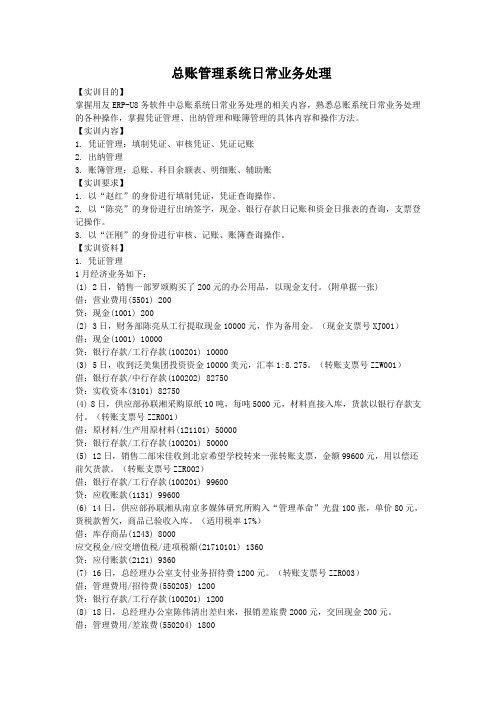
总账管理系统日常业务处理【实训目的】掌握用友ERP-U8务软件中总账系统日常业务处理的相关内容,熟悉总账系统日常业务处理的各种操作,掌握凭证管理、出纳管理和账簿管理的具体内容和操作方法。
【实训内容】1. 凭证管理:填制凭证、审核凭证、凭证记账2. 出纳管理3. 账簿管理:总账、科目余额表、明细账、辅助账【实训要求】1. 以“赵红”的身份进行填制凭证,凭证查询操作。
2. 以“陈亮”的身份进行出纳签字,现金、银行存款日记账和资金日报表的查询,支票登记操作。
3. 以“汪刚”的身份进行审核、记账、账簿查询操作。
【实训资料】1. 凭证管理1月经济业务如下:(1) 2日,销售一部罗颂购买了200元的办公用品,以现金支付。
(附单据一张)借:营业费用(5501) 200贷:现金(1001) 200(2) 3日,财务部陈亮从工行提取现金10000元,作为备用金。
(现金支票号XJ001)借:现金(1001) 10000贷:银行存款/工行存款(100201) 10000(3) 5日,收到泛美集团投资资金10000美元,汇率1:8.275。
(转账支票号ZZW001)借:银行存款/中行存款(100202) 82750贷:实收资本(3101) 82750(4) 8日,供应部孙联湘采购原纸10吨,每吨5000元,材料直接入库,货款以银行存款支付。
(转账支票号ZZR001)借:原材料/生产用原材料(121101) 50000贷:银行存款/工行存款(100201) 50000(5) 12日,销售二部宋佳收到北京希望学校转来一张转账支票,金额99600元,用以偿还前欠货款。
(转账支票号ZZR002)借:银行存款/工行存款(100201) 99600贷:应收账款(1131) 99600(6) 14日,供应部孙联湘从南京多媒体研究所购入“管理革命”光盘100张,单价80元,货税款暂欠,商品已验收入库。
(适用税率17%)借:库存商品(1243) 8000应交税金/应交增值税/进项税额(21710101) 1360贷:应付账款(2121) 9360(7) 16日,总经理办公室支付业务招待费1200元。
总账管理系统日常业务处理
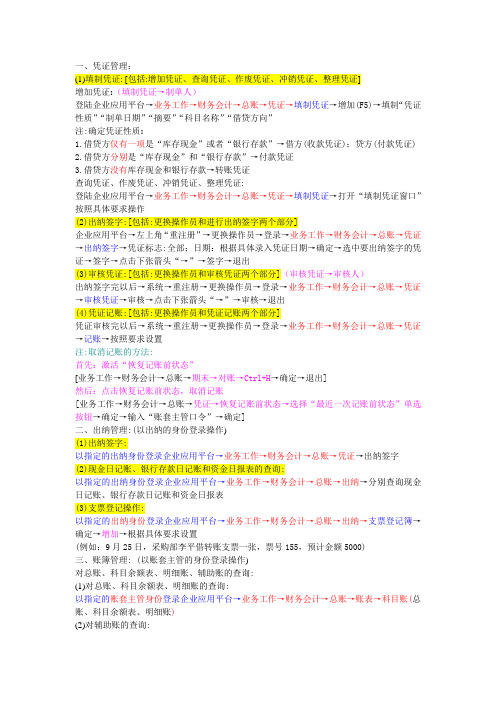
一、凭证管理:(1)填制凭证: [包括:增加凭证、查询凭证、作废凭证、冲销凭证、整理凭证]增加凭证:(填制凭证→制单人)登陆企业应用平台→业务工作→财务会计→总账→凭证→填制凭证→增加(F5)→填制“凭证性质”“制单日期”“摘要”“科目名称”“借贷方向”注:确定凭证性质:1.借贷方仅有一项是“库存现金”或者“银行存款”→借方(收款凭证);贷方(付款凭证)2.借贷方分别是“库存现金”和“银行存款”→付款凭证3.借贷方没有库存现金和银行存款→转账凭证查询凭证、作废凭证、冲销凭证、整理凭证:登陆企业应用平台→业务工作→财务会计→总账→凭证→填制凭证→打开“填制凭证窗口”按照具体要求操作(2)出纳签字:[包括:更换操作员和进行出纳签字两个部分]企业应用平台→左上角“重注册”→更换操作员→登录→业务工作→财务会计→总账→凭证→出纳签字→凭证标志:全部;日期:根据具体录入凭证日期→确定→选中要出纳签字的凭证→签字→点击下张箭头“→”→签字→退出(3)审核凭证:[包括:更换操作员和审核凭证两个部分](审核凭证→审核人)出纳签字完以后→系统→重注册→更换操作员→登录→业务工作→财务会计→总账→凭证→审核凭证→审核→点击下张箭头“→”→审核→退出(4)凭证记账:[包括:更换操作员和凭证记账两个部分]凭证审核完以后→系统→重注册→更换操作员→登录→业务工作→财务会计→总账→凭证→记账→按照要求设置注:取消记账的方法:首先:激活“恢复记账前状态”[业务工作→财务会计→总账→期末→对账→Ctrl+H→确定→退出]然后:点击恢复记账前状态,取消记账[业务工作→财务会计→总账→凭证→恢复记账前状态→选择“最近一次记账前状态”单选按钮→确定→输入“账套主管口令”→确定]二、出纳管理:(以出纳的身份登录操作)(1)出纳签字:以指定的出纳身份登录企业应用平台→业务工作→财务会计→总账→凭证→出纳签字(2)现金日记账、银行存款日记账和资金日报表的查询:以指定的出纳身份登录企业应用平台→业务工作→财务会计→总账→出纳→分别查询现金日记账、银行存款日记账和资金日报表(3)支票登记操作:以指定的出纳身份登录企业应用平台→业务工作→财务会计→总账→出纳→支票登记簿→确定→增加→根据具体要求设置(例如:9月25日,采购部李平借转账支票一张,票号155,预计金额5000)三、账簿管理: (以账套主管的身份登录操作)对总账、科目余额表、明细账、辅助账的查询:(1)对总账、科目余额表、明细账的查询:以指定的账套主管身份登录企业应用平台→业务工作→财务会计→总账→账表→科目账(总账、科目余额表、明细账)(2)对辅助账的查询:以指定的账套主管身份登录企业应用平台→业务工作→财务会计→总账→账表→辅助账(具体辅助账)。
第三章实验二总账系统日常业务处理

提示:
1、出纳签字的操作既可以在“凭证审核”后 进行,也可以在“凭证审核”前进行。 2、进行出纳签字的操作员应在系统管理中赋 予了出纳的权限。 3、要进行出纳签字应在会计科目中进行了 “指定科目”的操作。 4、如果发现已经进行了出纳签字的凭证有错 误,应在取消出纳签字后再填制凭证功能 中进行修改。
九、查询已记账的凭证
十、冲销记账凭证
冲销付款凭证
提示:
1、冲销凭证是针对已记账凭证由系统自动生 成的一张红字冲销凭证。 2、冲销凭证相当于填制了一张凭证,不用保 存,只要进入新的状态由系统将冲销凭证 自动存。 3、已冲销凭证仍要审核、出纳签字后记账。
审核
出纳签字
十一、账簿查询
• 查询“管理费用”总账
二、填制凭证
提示:
1、检查当前操作员,如果当前操作员不是 “王东”,则应以重注册的方式更换操作 员为“王东”。 • 2、凭证填制完成后,在未审核前可以直接 修改。 • 3、如果凭证的金额录错了方向,可以直接 按空格键改变余额的方向。
三、审核凭证
• 重新注册,更换操作员为“001周健”。
提示:
七、设置常用凭证
提示:
1、在填制凭证时可以执行“制单”/“调用常 用凭证”命令,或者单击F4. 2、调用的常用凭证可以修改。
八、记账
提示:
1、如果期初余额不平不允许记账,如果有没 有审核的凭证不允许记账,上月末结账本 月不能记账。 2、如果不输入记账范围,系统默认为所有凭 证。 3、记账后不能整理断号。 4、已记账的凭证不能在“填制凭证”中查询。
第三章 实验二
总账系统日常业务处理
一、设置常用摘要
提示:
• 1、在ERP-U87中设置常用凭证的方法是: 在企业应用平台“基础设置”选项卡中, 执行“基础档案”/“其他”/“常用摘要”命 令,打开“常用摘要”对话框。 • 2、设置常用摘要后可以在填制凭证时调用。 • 3、常用摘要中的“相关科目”是指使用该 摘要时通常使用的相关科目,可以修改。
金蝶系统总账日常处理业务知识
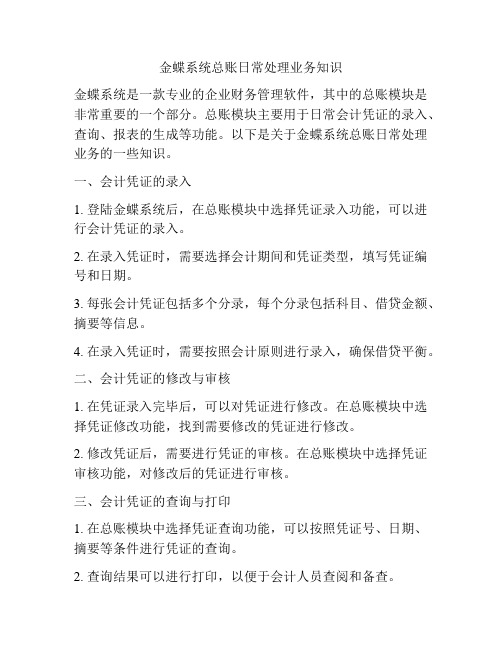
金蝶系统总账日常处理业务知识金蝶系统是一款专业的企业财务管理软件,其中的总账模块是非常重要的一个部分。
总账模块主要用于日常会计凭证的录入、查询、报表的生成等功能。
以下是关于金蝶系统总账日常处理业务的一些知识。
一、会计凭证的录入1. 登陆金蝶系统后,在总账模块中选择凭证录入功能,可以进行会计凭证的录入。
2. 在录入凭证时,需要选择会计期间和凭证类型,填写凭证编号和日期。
3. 每张会计凭证包括多个分录,每个分录包括科目、借贷金额、摘要等信息。
4. 在录入凭证时,需要按照会计原则进行录入,确保借贷平衡。
二、会计凭证的修改与审核1. 在凭证录入完毕后,可以对凭证进行修改。
在总账模块中选择凭证修改功能,找到需要修改的凭证进行修改。
2. 修改凭证后,需要进行凭证的审核。
在总账模块中选择凭证审核功能,对修改后的凭证进行审核。
三、会计凭证的查询与打印1. 在总账模块中选择凭证查询功能,可以按照凭证号、日期、摘要等条件进行凭证的查询。
2. 查询结果可以进行打印,以便于会计人员查阅和备查。
四、科目余额的查询与调整1. 在总账模块中选择科目余额查询功能,可以查询特定科目的余额情况。
2. 在余额查询结果中,可以根据需要进行科目余额的调整。
调整可以通过录入凭证实现,也可以通过期初余额的修改实现。
五、科目的新增与修改1. 在总账模块中选择科目管理功能,可以进行科目的新增和修改。
2. 新增科目时,需要填写科目的编码、名称、类型、余额方向等信息。
六、辅助核算的处理1. 在总账模块中选择辅助核算管理功能,可以进行辅助核算的管理和设置。
2. 在会计凭证录入时,可以选择辅助核算项,并填写对应的辅助核算值。
七、报表的生成与打印1. 在总账模块中选择报表管理功能,可以生成各类财务报表,如资产负债表、利润表、现金流量表等。
2. 生成报表后,可以进行打印、保存和导出等操作。
总之,金蝶系统总账模块是企业财务管理的重要工具,通过准确录入凭证、正确审核、及时查询和生成报表,可以帮助企业实现规范的财务管理。
总账系统的日常业务处理

实时监控
总账系统能够实时监控企 业财务状况,帮助企业及 时发现问题并采取措施。
总账系统的应用范围
制造业
总账系统适用于制造业企 业,可实现生产成本核算 、库存管理等功能的信息 化管理。
贸易业
总账系统适用于贸易业企 业,可实现进销存管理、 往来账款核算等功能的信 息化管理。
服务业
总账系统适用于服务业企 业,可实现服务成本核算 、项目成本核算等功能的 信息化管理。
月度、季度和年度的结账操作规范
月度结账
每月末进行结账,重点检查本月发生的各项经济业务是否已经全部 登记入账,并对账户余额进行调整。
季度结账
每个季度末进行结账,对本季度的经济业务进行汇总和整理,编制 本季度财务报表。
年度结账
每年末进行结账,对本年度的经济业务进行全面总结和清理,编制 年度财务报表,并对企业的财务状况和经营成果进行综合评估和分 析。
03
凭证录入与审核规范
凭证录入的基本要求
确保凭证信息的完整性
凭证录入时,必须确保所有必要的信息如日期、摘要、科目、金 额等都得到完整填写。
遵守会计准则
凭证录入应严格遵守国家或地区的会计准则,准确反映经济业务实 质。
保持凭证的整洁和易读
避免使用过于复杂的会计科目和核算内容,保持凭证整洁和易读。
凭证审核的流程与标准
网络提速
升级网络带宽,提高网络传输速度,减少数据传输延迟。
加强系统的安全性与权限管理
防火墙设置
设置严格的防火墙规则,防止外部攻击,确 保系统安全。
权限管理
建立完善的权限管理制度,确保不同用户只 能访问其权限范围内的数据和功能。
数据加密
对敏感数据进行加密存储,防止数据泄露。
总账管理系统日常业务处理

总账管理系统的应用范围
适用于各种规模的企业,包括大型集团公司、中小型企业以 及个人企业。
适用于财务管理、会计、审计等多个领域,为企业内部的财 务管理和外部的审计工作提供强有力的支持。
总账管理系统的基本功能
凭证管理
支持录入、修改、删除等操作 ,确保凭证信息的准确性和完 整性。
用户界面改进
根据用户反馈和实际使用情况,对系 统的用户界面进行改进,提高用户体 验。
数据安全保障
加强系统的数据安全保障措施,确保 总账管理系统的数据安全和完整性。
未来发展趋势及展望
云计算
随着云计算技术的发展,未来的总据分析
通过大数据技术,对总账管理系统中的数据进行深入挖掘和分析 ,为企业提供决策支持和预测未来发展趋势。
总账管理系统日常业务处理
2023-11-08
目录
• 总账管理系统概述 • 日常业务处理流程 • 核心业务模块介绍 • 总账管理系统与其他系统的集成 • 总账管理系统的实施与优化建议 • 总账管理系统日常业务处理案例分享
01
总账管理系统概述
定义与特点
总账管理系统是一种基于计算机技术的财务管理系统,用于帮助企业进行财务核 算、报表生成、凭证管理、账簿查询等业务的自动化处理。
3. 实施过程
经过市场调研,该公司在众多总账管理系 统中选择了一家国内知名品牌。
4. 效果评估
系统安装、配置、培训等环节均按计划顺 利进行,成功实现了从手工记账到系统自 动处理的转变。
总账管理系统运行稳定,大幅提高了财务 核算效率和准确性,降低了人工成本。
案例二:某集团公司的总账管理系统集成应用
会计信息系统操作案例教程 第05章 总账管理系统日常业务处理

13
第五章 总账管理系统日常业务处理
(一)日记账及资金日报表
1、日记账 日记账通常包括库存现金日记账和银行存款日
记账。出纳欲查询日记账,则库存现金和银行存款 科目必须在“会计科目”功能下的“指定科目”中 预先指定。
2、资金日报表 资金日报表主要用于查询、输出或打印资金日
报表,提供当日借、贷金额合计和余额及发生额的 业务量等信息。
19
第五章 总账管理系统日常业务处理
5、填制凭证的其他功能 生成和调用常用凭证 汇总凭证 查看凭证有关信息
11
第五章 总账管理系统日常业务处理
6、凭证记账
(1)记账
条件——期初余额试算平衡、凭证已审核、上月已经结账。 记账过程——选择记账范围、显示记账报告、自动记账,记账
过程一旦中断系统可自动恢复。
(2)取消记账
操作——执行【期末】/【对账】命令; 按 Ctrl+H 键,激活【恢复记账前状态】功能。 (以账套主管的身份进性操作)
12
第五章 总账管理系统日常业务处理
二、出纳管理
总账系统为出纳人 员提供了一个集成办公 环境,包括支票登记簿 功能,用来登记支票的 领用情况;查询现金日 记账、银行存款日记账 及资金日报表;进行银 行对账,并生成银行存 款余额调节表。
主要任务:
出纳签字 库存现金/银行日记账查询 资金日报 支票登记簿 银行对账
(2)“有痕迹”修改凭证 对象——已记账凭证 修改——红字冲销法或补充更正法
7
第五章 总账管理系统日常业务处理
3、作废和删除凭证 对象——未审核、未签字的凭证。 方法——执行〖作废/恢复〗命令; 对作废凭证进行“整理”即可删除。
注意! 作废凭证不能修改、不能审核 作废凭证应参与记账,否ห้องสมุดไป่ตู้月末无法结账
总账系统的日常业务处理

总账系统的日常业务处理1. 引言总账系统是企业财务管理中非常重要的组成部分,主要用于记录和追踪公司的全部财务交易和资金流动情况。
日常业务处理是总账系统不可或缺的一环,它涉及到各种财务报表的生成、会计凭证的录入、账务调整等任务。
本文将介绍总账系统的日常业务处理内容和操作流程。
2. 总账系统概述总账系统是企业财务管理中的核心系统之一,在整个财务管理过程中起到了至关重要的作用。
总账系统的主要功能包括:•记录和追踪企业的全部财务交易;•自动生成各种财务报表,如资产负债表、利润表、现金流量表等;•录入会计凭证,生成凭证台账;•进行账务调整,如期初余额的录入、科目反馈等。
3. 日常业务处理流程3.1 会计凭证录入会计凭证是对财务交易进行记录的凭证,通过会计凭证的录入,可以体现企业的财务状况和经营情况。
会计凭证的录入一般包括以下步骤:1.选择凭证类型:根据实际情况选择凭证类型,如收款凭证、付款凭证、转账凭证等。
2.填写凭证信息:填写凭证的日期、凭证字号、摘要等基本信息。
3.添加会计分录:根据凭证对应的交易情况,添加相应的会计分录,包括借方和贷方科目、金额。
4.检查凭证:检查凭证的正确性和合规性,确保借贷平衡。
5.提交凭证:提交凭证并保存,凭证进入待审核状态。
3.2 财务报表生成财务报表是总账系统的重要输出结果之一,通过对总账系统中的数据进行汇总和分析,生成财务报表可以为企业提供重要的决策参考。
财务报表的生成一般包括以下步骤:1.选择报表类型:根据需要选择要生成的财务报表类型,如资产负债表、利润表、现金流量表等。
2.选择报表期间:选择要生成报表的期间,可以是月度、季度或年度。
3.执行报表生成:系统自动根据总账系统中的数据进行计算和分析,生成对应的财务报表。
4.导出报表:将生成的报表导出为指定格式,如Excel或PDF。
3.3 账务调整账务调整是指对账务数据进行修正和调整的过程,主要包括期初余额的录入、科目余额的反馈、调整凭证的生成等。
总账系统初始化和日常账务处理的主要内容

总账系统初始化和日常账务处理是会计工作中的两个重要环节。
下面是它们的主要内容:
总账系统初始化:
1. 创建总账账户:根据公司的组织结构和需要,设置总账账户,包括各部门、资产、负债、所有者权益等账户。
2. 设定初始余额:将上期末的财务报表信息导入总账系统,并设定各账户的初始余额。
3. 设定核算口径:根据公司实际情况,确定需要进行核算的项目,如成本中心、项目账户等。
4. 配置科目结构:建立合适的科目结构,设计适合公司业务特点的科目代码和科目名称体系。
5. 设定凭证编号规则:设定凭证编号的生成规则,确保每个凭证都能被唯一标识和追踪。
日常账务处理:
1. 生成凭证:根据日常业务发生的核算事件和信息,生成相应的会计凭证,包括借贷方金额、科目信息和附属票据等。
2. 登记凭证:将生成的凭证登记到总账系统中,包括录入凭证号、日期、摘要、借贷金额等。
3. 进行科目分录:根据凭证的借贷金额信息,进行相应的科目分录,确保会计等式平衡。
4. 进行业务分类:将凭证按照业务分类,如销售收入、采购成本等,方便后续的财务分析和报表生成。
5. 进行总账调整:根据需要,进行总账调整操作,如计提折旧、调整无形资产等。
6. 进行月末结账:在月末或年末,根据公司的结账期限,进行总账的结账操作,包括汇总、核对和审核凭证,确保账务的准确性和完整性。
7. 生成财务报表:根据总账系统中的数据,生成各类财务报表,如资产负债表、利润表和现金流量表等,提供给管理层和外部利益相关者参考。
注意,总账系统初始化和日常账务处理的具体内容可能会因不同公司和行业的要求而有所差异,需要根据实际情况进行具体设置和操作。
总账日常业务处理流程
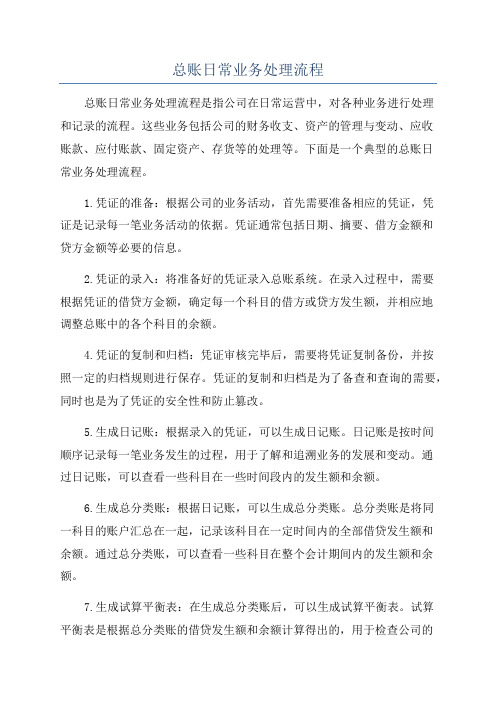
总账日常业务处理流程总账日常业务处理流程是指公司在日常运营中,对各种业务进行处理和记录的流程。
这些业务包括公司的财务收支、资产的管理与变动、应收账款、应付账款、固定资产、存货等的处理等。
下面是一个典型的总账日常业务处理流程。
1.凭证的准备:根据公司的业务活动,首先需要准备相应的凭证,凭证是记录每一笔业务活动的依据。
凭证通常包括日期、摘要、借方金额和贷方金额等必要的信息。
2.凭证的录入:将准备好的凭证录入总账系统。
在录入过程中,需要根据凭证的借贷方金额,确定每一个科目的借方或贷方发生额,并相应地调整总账中的各个科目的余额。
4.凭证的复制和归档:凭证审核完毕后,需要将凭证复制备份,并按照一定的归档规则进行保存。
凭证的复制和归档是为了备查和查询的需要,同时也是为了凭证的安全性和防止篡改。
5.生成日记账:根据录入的凭证,可以生成日记账。
日记账是按时间顺序记录每一笔业务发生的过程,用于了解和追溯业务的发展和变动。
通过日记账,可以查看一些科目在一些时间段内的发生额和余额。
6.生成总分类账:根据日记账,可以生成总分类账。
总分类账是将同一科目的账户汇总在一起,记录该科目在一定时间内的全部借贷发生额和余额。
通过总分类账,可以查看一些科目在整个会计期间内的发生额和余额。
7.生成试算平衡表:在生成总分类账后,可以生成试算平衡表。
试算平衡表是根据总分类账的借贷发生额和余额计算得出的,用于检查公司的总账是否平衡。
试算平衡表上的借贷发生额和余额应该相等,如果不相等,则需要进行调整。
8.调整和结转:在检查试算平衡表后,如果发现有差错或不平衡项,需要进行相应的调整和结转。
调整是指对错误或不平衡的项目进行纠正,以保证账目的准确性;结转是指将一些账户的余额结转到下一个会计期间,例如将本期的损益结转到盈余公积或留存收益中。
9.生成财务报表:在进行调整和结转后,可以生成财务报表。
财务报表包括资产负债表、利润表和现金流量表等,用于反映公司的财务状况和业绩。
总账系统的日常业务处理

在记账过程中,不得中断退出。
凭证管理——凭证记账(记账)
例 题(26)
• 资料: • 由账套主管将1月份所填制的记
账凭证记账。
3.3.4 修改凭证
输入凭证时,尽管系统提供了 多种控制错误的手段,但错误操作 是在所难免的,记账凭证的错误, 必然影响系统的核算结果。为更正 错误,可以通过系统提供的修改功 能对错误凭证进行修改。
输入的结算方式、票号和发生日期将在进行银行 对账时使用。
当输入一个不存在的个人姓名时,应先编 辑该人姓名及其他资料。在录入个人信息 时,若不输入“部门名称”只输“个人名 称”时,系统将根据所输入个人名称自动 输入其所属的部门。 其他辅助核算科目可以参照录入。
凭证管理——填制凭证(常用凭证-生成常用凭证)
会计科目通过科目编码或科目助记码输入。
科目编码必须是末级的科目编码。
金额不能为“零”,红字以“-”号表示。
凭证管理——填制凭证(增加凭证) 例:2012年1月1日,出纳用票号为100001的现金支 票,从工行提取现金5000元备用。单据2张
将光标现移金至支票, 银行存款科票号 目这一1行00001
出纳需先重新注册才能对凭证进行签字。
已签字凭证仍有错误,则需单击“取消”按钮,取消 签字,再由制单人修改。
出纳签字时,可以单击“签字”菜单下的“成批出纳 签字”选项;取消签字时,则可以单击“签字”菜单 下的“成批取消签字”完成相应的操作。
凭证一经签字,不能被修改、删除,只有被取消签字 后才可以进行修改或删除,取消签字只能由出纳本人 进行操作。
只有涉及“现金”及“银行存款”科目的凭证才需出 纳签字,也就是说只有收付款凭证才需出纳签字
总账系统日常业务处理实验报告
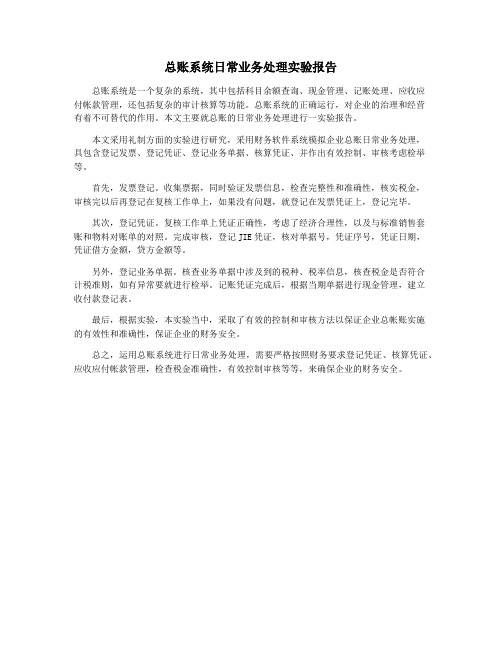
总账系统日常业务处理实验报告
总账系统是一个复杂的系统,其中包括科目余额查询、现金管理、记账处理、应收应
付帐款管理,还包括复杂的审计核算等功能。
总账系统的正确运行,对企业的治理和经营
有着不可替代的作用。
本文主要就总账的日常业务处理进行一实验报告。
本文采用礼制方面的实验进行研究,采用财务软件系统模拟企业总账日常业务处理,
具包含登记发票、登记凭证、登记业务单据、核算凭证、并作出有效控制、审核考虑检举等。
首先,发票登记。
收集票据,同时验证发票信息,检查完整性和准确性,核实税金,
审核完以后再登记在复核工作单上,如果没有问题,就登记在发票凭证上,登记完毕。
其次,登记凭证。
复核工作单上凭证正确性,考虑了经济合理性,以及与标准销售套
账和物料对账单的对照。
完成审核,登记JIE凭证,核对单据号,凭证序号,凭证日期,
凭证借方金额,贷方金额等。
另外,登记业务单据。
核查业务单据中涉及到的税种、税率信息,核查税金是否符合
计税准则,如有异常要就进行检举。
记账凭证完成后,根据当期单据进行现金管理,建立
收付款登记表。
最后,根据实验,本实验当中,采取了有效的控制和审核方法以保证企业总帐账实施
的有效性和准确性,保证企业的财务安全。
总之,运用总账系统进行日常业务处理,需要严格按照财务要求登记凭证、核算凭证、应收应付帐款管理,检查税金准确性,有效控制审核等等,来确保企业的财务安全。
总账日常业务流程

总账日常业务流程
总账日常业务流程包括以下几个方面:
1. 填制凭证:根据审核无误的原始凭证,按照经济业务的内容加以归类,并按照规定的会计科目进行分类,用以确定会计分录的行为。
2. 审核凭证:对已完成填制的记账凭证,需要由审核权限的人员进行核对,检查其内容是否符合经济业务的实际情况,同时检查记账凭证的金额是否与原始凭证的金额相符,记账凭证的编制是否符合规定等。
3. 记账:将审核无误的记账凭证登记到相应的账簿中,确保每笔经济业务都有明确的账目记录。
4. 结账:在每个会计期末,对账簿进行结账处理,确保每个科目的余额都正确无误。
5. 编制财务报表:根据账簿记录和相关法规,编制财务报表,以反映企业的财务状况、经营成果和现金流量。
6. 纳税申报:根据企业的经营情况,计算并申报应缴纳的税款。
7. 日常维护:对总账系统进行日常维护,确保系统的正常运行和安全性。
以上信息仅供参考,如有需要,建议咨询专业会计师。
实验四 总账管理系统日常业务处理

实验四总账管理系统日常业务处理实验四总账管理系统业务处理(一)填制凭证单击‘总账系统’下的“凭证”菜单下的‘填制凭证’选项,进入‘填制凭证’界面,进行增加。
,先在“总以帐套主管的身份登录,进行审核单击‘总账系统’下的“凭证”菜单下的‘审核凭证’选项,进入‘凭证审核’界面选择要审核的凭证。
(二)先以帐套主管和出纳的身份登录,对已经审核和出纳签字的凭证,取消审核,取消出纳签字,然后以会计的身份登录,进行删除凭证并整理短号。
单击‘总账系统'下的“凭证”菜单下的‘填制凭证’选项,进入‘填制凭证’界面选择要删除的凭证(1)单击“制单”下的‘作废凭证’,对要删除的凭证,进行凭证作废(2.(三)记账以帐套主管的身份登录单击‘总账系统进入‘记账’界面,进行记账。
(四)记账后冲洗走凭证记账后,发现错误冲销凭证,先填制红字冲销凭证在冲销。
以会计的身份登录,制凭证’界面选择要冲销的凭证.单击‘制单’下的‘冲销凭证’选项,进入冲销凭证界面,进行冲销.(五) 支票薄登记以会计的身份登录,单击‘现金’系统下的“票据管理"菜单下的‘支票登记薄'选项,进入‘银行科目选择’界面选择科目(六) 按C t总账管理系统银行对账实验五 总账管理系统银行对账(一) 银行对账期初以出纳的身份登录,进行银行对账期初,单击‘现金系统'下的“设置”菜单下的‘银行期初录入’选项,进入‘银行期初录入’界面,增加银行期初。
步骤如下所示:对未达账项的输入,单击‘对账单期初未达账项’进入银行方期初界面录入,单击‘增加’录入数据. (二)银行对账单单击‘现金系统’下的“现金管理”菜单下的‘银行账'选项下的‘银行对账单’,进入‘银行对账单’界面,录入银行对账单数据。
步骤如下所示单击增加,对银行对账单数据进行增加(三)银行对账单击‘现金系统'下的“现金管理"菜单下的‘银行账’选项下的‘银行对账’,进入‘银单击‘对账'进入自动对账界面,单击‘确定’完成对账.实验六 总账管理系统期末处理(一)转账 以会计的身份登录,进行转账,单击‘总账系统’下的“期末"菜单下的‘转账定义’选项,进行转账。
总账管理系统日常业务处理心得

总账管理系统日常业务处理心得我在总账管理系统日常业务处理方面取得了很多经验和心得。
总账管理是企业财务中非常重要的一环,通过总账管理可以对企业的财务状况进行有效监控和管理,保证企业的财务安全。
在我处理总账管理系统日常业务中,首先要做好的就是账务准确性。
只有准确的账务才能保证管理的真实性和有效性。
因此,我在处理财务业务时,一定要认真审查每一笔数据。
在录入数据之前,我一定要认真核对所有的信息,确保每笔交易都能被正确地记录。
如果存在错误,要及时修改并重新处理,不可强行提交。
同时,我还要及时更新和存储每一笔记录,以便于后期对企业财务状况做出更加精确的分析。
其次,在处理总账管理系统日常业务时,我还要根据企业情况及时调整账务处理方法。
不同的企业财务情况各不相同,对于某些特殊账务处理,可能需采用不同的方法。
因此,我需要不断学习和了解不同企业的财务情况,并根据实际情况采取不同的管理措施。
此外,我还要加强沟通与协调。
在财务处理过程中,很多时候需要与其他部门进行沟通与协调,以确保财务处理过程的连贯性和稳定性。
在沟通与协调中,我始终保持解决问题的积极态度,尽可能地协调各方利益,为企业的财务安全保驾护航。
最后,我还要注重财务数据的保密性。
在总账管理系统中,财务数据涉及到企业的利益与形象,泄密将对企业带来巨大的损失。
因此,我要保持警惕,严格遵守保密制度,确保财务信息的机密性和安全性。
总之,总账管理系统日常业务处理需要我们认真细致地进行操作,同时要根据实际情况灵活处理,注重沟通与协调,并保持财务数据的保密性。
只有做好这些方面,才能更好地实现财务的安全和管理。
总账管理系统日常业务处理实训心得4篇
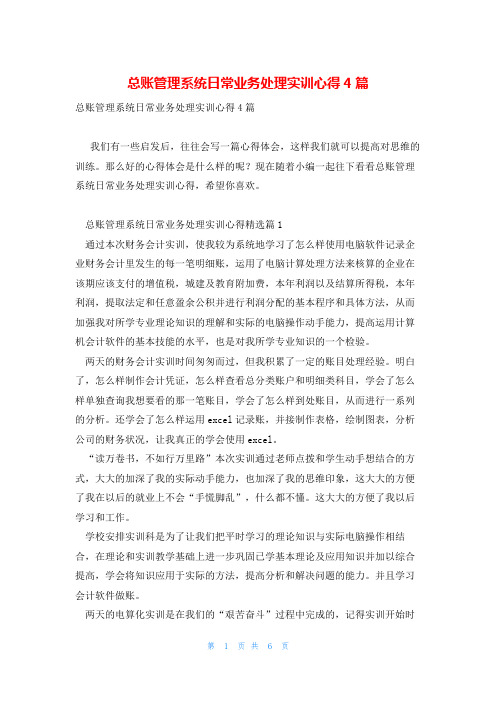
总账管理系统日常业务处理实训心得4篇总账管理系统日常业务处理实训心得4篇我们有一些启发后,往往会写一篇心得体会,这样我们就可以提高对思维的训练。
那么好的心得体会是什么样的呢?现在随着小编一起往下看看总账管理系统日常业务处理实训心得,希望你喜欢。
总账管理系统日常业务处理实训心得精选篇1通过本次财务会计实训,使我较为系统地学习了怎么样使用电脑软件记录企业财务会计里发生的每一笔明细账,运用了电脑计算处理方法来核算的企业在该期应该支付的增值税,城建及教育附加费,本年利润以及结算所得税,本年利润,提取法定和任意盈余公积并进行利润分配的基本程序和具体方法,从而加强我对所学专业理论知识的理解和实际的电脑操作动手能力,提高运用计算机会计软件的基本技能的水平,也是对我所学专业知识的一个检验。
两天的财务会计实训时间匆匆而过,但我积累了一定的账目处理经验。
明白了,怎么样制作会计凭证,怎么样查看总分类账户和明细类科目,学会了怎么样单独查询我想要看的那一笔账目,学会了怎么样到处账目,从而进行一系列的分析。
还学会了怎么样运用excel记录账,并接制作表格,绘制图表,分析公司的财务状况,让我真正的学会使用excel。
“读万卷书,不如行万里路”本次实训通过老师点拨和学生动手想结合的方式,大大的加深了我的实际动手能力,也加深了我的思维印象,这大大的方便了我在以后的就业上不会“手慌脚乱”,什么都不懂。
这大大的方便了我以后学习和工作。
学校安排实训科是为了让我们把平时学习的理论知识与实际电脑操作相结合,在理论和实训教学基础上进一步巩固已学基本理论及应用知识并加以综合提高,学会将知识应用于实际的方法,提高分析和解决问题的能力。
并且学习会计软件做账。
两天的电算化实训是在我们的“艰苦奋斗”过程中完成的,记得实训开始时是那样的“凄惨”,面对金蝶k3我茫然,面对excel分析财务状况,绘制图表我甚至是不知所措,因为我多学到的和我所需要的实际操作不成正比,只能依靠老师的引导和帮助以及同学们的互帮互助。
总账日常处理实验报告(3篇)

第1篇一、实验目的1. 掌握用友ERP-U8管理软件中总账管理系统日常业务处理的相关内容;2. 熟悉总账管理系统日常业务处理的各种操作;3. 培养学生的实际操作能力,提高学生的会计实务操作水平。
二、实验环境1. 实验软件:用友ERP-U8管理软件;2. 实验系统:总账管理系统;3. 实验数据:根据实验要求提供的模拟企业数据。
三、实验内容1. 实验准备(1)打开用友ERP-U8管理软件;(2)选择总账管理系统;(3)输入模拟企业数据。
2. 总账日常业务处理(1)凭证处理① 填制凭证:根据模拟企业数据,录入各类凭证,包括销售、采购、费用等;② 审核凭证:对录入的凭证进行审核,确保凭证的正确性;③ 凭证汇总:将审核通过的凭证进行汇总,生成汇总凭证;④ 记账:将汇总凭证进行记账,确保账务的准确性。
(2)账簿管理① 输出总账:输出总账,查看各类科目的余额和发生额;② 输出明细账:输出明细账,查看各类科目的详细借贷发生额;③ 辅助核算管理:对个人往来、单位往来等辅助核算账簿进行查询输出。
(3)期末处理① 转账:根据模拟企业数据,进行各类转账操作,如计提折旧、分摊费用等;② 对账:进行银行对账、往来对账等,确保账务的准确性;③ 结账:进行月末结账,为下月账务处理做准备。
3. 实验总结通过本次实验,我们掌握了用友ERP-U8管理软件中总账管理系统日常业务处理的相关内容,熟悉了总账管理系统日常业务处理的各种操作。
以下是实验过程中遇到的问题及解决方法:(1)问题:在填制凭证时,出现科目编码错误;解决方法:仔细核对科目编码,确保正确无误。
(2)问题:在审核凭证时,出现凭证审核不通过;解决方法:检查凭证内容,确保凭证的正确性。
(3)问题:在输出账簿时,出现账簿数据不完整;解决方法:检查账簿数据,确保账簿的完整性。
四、实验心得通过本次实验,我深刻体会到会计实务操作的重要性。
在实验过程中,我学会了如何使用用友ERP-U8管理软件进行总账日常业务处理,提高了自己的实际操作能力。
- 1、下载文档前请自行甄别文档内容的完整性,平台不提供额外的编辑、内容补充、找答案等附加服务。
- 2、"仅部分预览"的文档,不可在线预览部分如存在完整性等问题,可反馈申请退款(可完整预览的文档不适用该条件!)。
- 3、如文档侵犯您的权益,请联系客服反馈,我们会尽快为您处理(人工客服工作时间:9:00-18:30)。
2、注重细节。在凭证的录入、凭证审核、出纳签字、主管签字、
记账等操作过程中, 定要明确操作员的职责权限,明
确分工,各司其职;
4、掌握账簿的查询工作。 要求:
1以“学生姓名2”的身份登录总账系统进行填制凭证。
2、以“王晶”的身份登录总账系统进行出纳签字。
3、以“学生姓名3”的身份登录总账系统进行凭证的审核。
4、以“学生姓名T的身份登录总账系统进行主管签字、记账操作。
实验 内容
1凭证管理:填制凭证、审核凭证、凭证记账的操作方法。
(3)双击凭证,进入已经填制好并且已经进行出纳签字的凭证的对话框,
执行凭证审核命令,系统自动在凭证中审核的位置上签上“学生姓名3”的
名字。
5、主管签字
(1)以“学生姓名T的身份进入总账系统。
(2)执行业务工作--财务会计--总账--凭证--主管签字命令,选择未过账 的凭证,单击确定。
(3)双击凭证,进入已经填制好并且已经审核了的凭证的对话框,执行凭
(2)在填制凭证的对话框中,根据分录(1)的经济内容“凭证类别”下拉 列表框中选择“付款凭证”选项;“制单日期”位置输入2013.01.02。根 据原始凭证的数量填写“附单据数”;
(3)根据经济业务依次输入摘要、科目名称及借方金额。回车键换行。
(4)根据经济业务依次输入摘要、科目名称及贷方金额。
(5)单击“保存”按钮。在系统自动跳出的对话框中单击确定即可。
课程实验报告
专业年级10会计学1班
课程名称 会计信息系统
指导教师
学生姓名
学号
实验日期2013・3・25
实验地点
实验成绩
教务处制
二0—三年四月一日
实验项目 名称
总账系统日常业务处理
实验 目的及要求
目的:
1掌握用友财务管理软件中总账系统日常业务处理的内容。
2、熟悉总账系统日常业务处理的各种操作。
3、掌握凭证填制、审核、出纳签字、主管签字、记账等业务处理。
(6)如果用到“个人往来”、“部门往来”、“客户往来”、“供应商往来” 助核算科目,在填制凭证时,在输入了需要辅助核算的科目名称或代码之后。
需要同时输入辅助核算所需要的往来单位、部门或个人信息。
3、出纳签字
(1)单击任务栏上面的重注册按钮,以“王晶”的身份登录总账系统。
(2)执行业务工作--财务会计--总账--凭证--出纳签字命令,选择未过账、 未审核的凭证,单击确定。
(5)单击“确认”按钮,系统将自动开始登记有关的总账、明细账和辅助 账。登记完毕后,系统将自动弹出“记账完毕! ”信息提示对话框。单击
“确定”按钮,记账完毕。
实验环境
用友ERP-U872
实验结果与 分析
结果:
完成总账系统中凭证录入、出纳签字、凭证审核、主管签字和 记账等相关操作,为进一步熟悉掌握该操作系统奠定了基础; 由于模块众多,还应加强练习,增强操作的熟练程度; 分析:
⑶双击凭证,进入已经填制好的凭证的对话框,执行签字命令,系统自
动在已经填制好并检查无误的凭证中出纳签字的位置上签上王晶的名字。
(4)将其他的凭证签字完毕后,单击“退出”按钮。
4、审核凭证
(1)单击任务栏上面的重注册按钮,以“学生姓名3”的身份登录总账系 统。
(2)执行业务工作--财务会计--总账--凭证--凭证审核命令,选择未过账、 未审核的凭证,单击确定。
2、出纳管理:出纳签字、现金、银行存款日记账和资金日报表的查询。
3、账簿管理:总账、科目余额表、明细账、辅助账的查询方法。
实ห้องสมุดไป่ตู้步骤
1引入账套
(1)执行开始--程序--用友ERP-U8--系统服务--系统管理命令,进入系统 管理对话框
(2)单击任务栏上的“ERPU8系统管理”按钮,进入ERP-U8系统管理窗 口。
(3)执行系统--注册命令,打开注册系统管理对话框。
(4)系统中预先设定了一个系统管理员admi n,第一次运行时,系统默认管 理员密码为空,单击确定按钮,以系统管理员身份进入系统管理。
(5)单击账套--引入,再选择需要引入的账套的路径,将上次所坐的账套 弓1入到电脑上。
2、填制凭证
(1)执行业务工作--财务会计--总账--凭证--填制凭证命令,进入凭证填 制的对话框。
证主管签字命令,系统自动在凭证中主管的位置上签上“学生姓名1”的名
字。
6、记账
(1)在第5步的基础上,执行记账命令。
(2)选择本次记账的范围,选择“全选”,单击“下一步”按钮,打开“记 账--记账报告”对话框。
(3)单击“下一步”按钮,打开“记账--记账”对话框。
(4)单击“记账”按钮,打开“期初始算平衡表”对话框。
